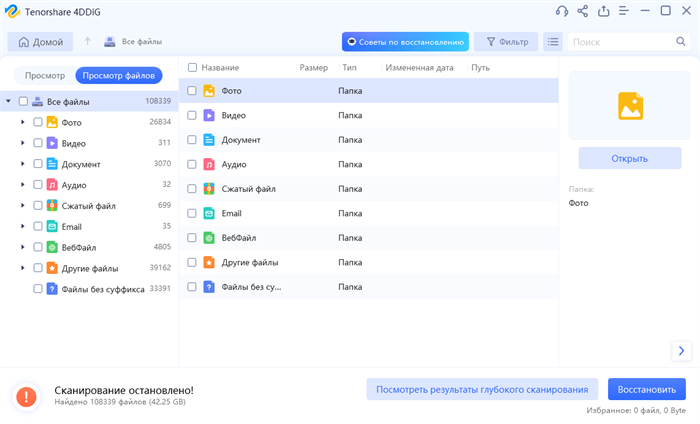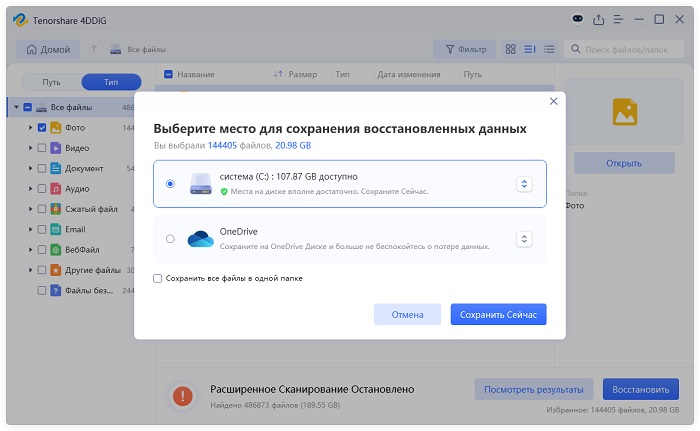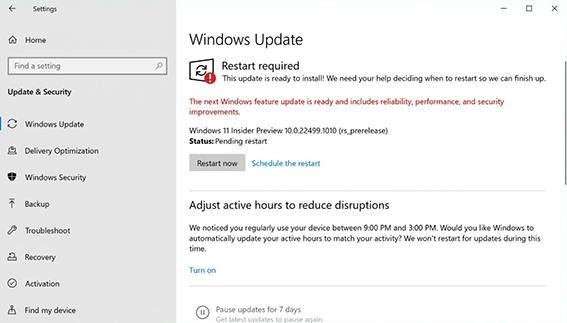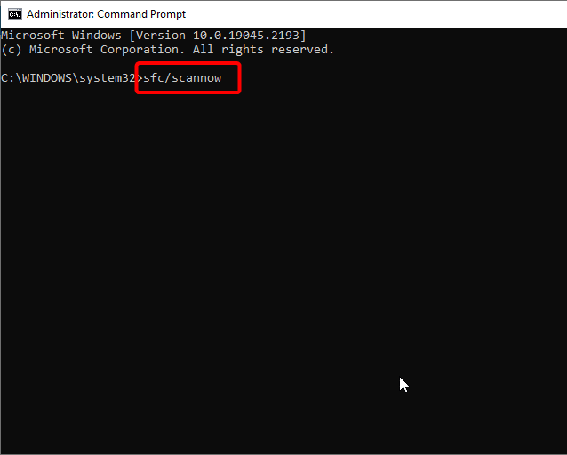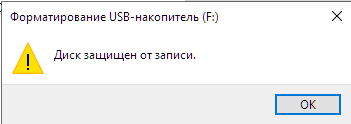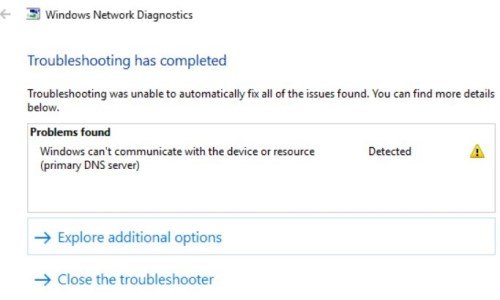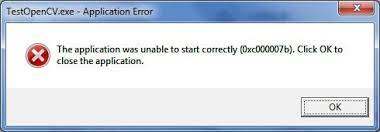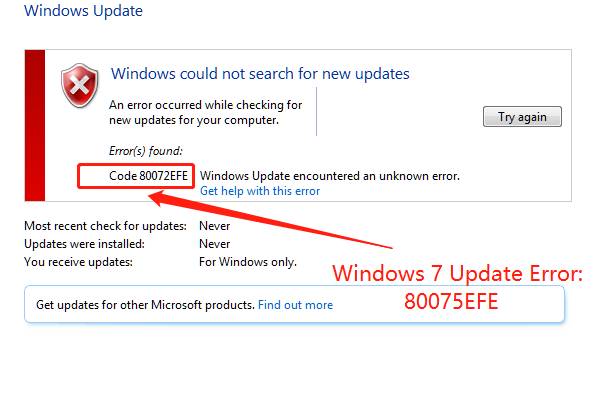Как исправить ошибку DISM/Online/Cleanup-Image/Restorehealth, которая зависла на 62.3%
Я не могу запустить DISM RestoreHealth. DISM завис на уровне 62,3%
“Проверка DISM зависла на уровне 62,3%. Ошибка с сообщением "Исходные файлы не найдены". Что мне делать? (Windows 10)”
DISM/online/cleanup-image/restore health -это команда DISM, которая помогает исправить поврежденные файлы в образе Windows. DISM Restore Health - инструмент командной строки Windows, с помощью которого можно управлять образом Windows и обновлять его. Если вы запустите DISM/online/cleanup-image/restore health на своем компьютере, это может потребовать несколько часов работы, в зависимости от наличия поврежденных файлов в системе. Однако, если загрузка образа dism online cleanup image restorehealth не выполняется после нескольких часов ожидания, следуйте этому руководству, для того чтобы устранить проблему на вашем компьютере.
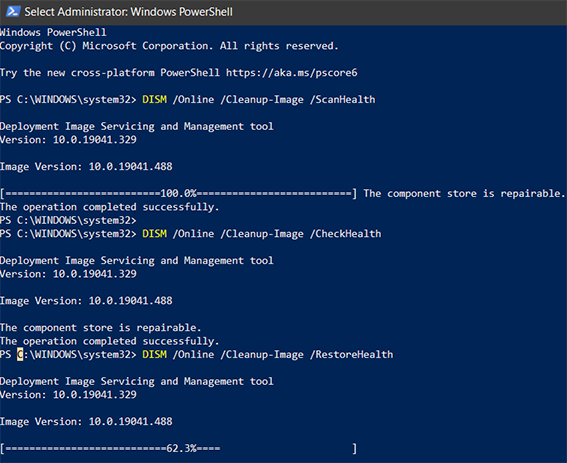
Часть 1. Что такое DISM /Online /Cleanup-Image /Restorehealth?
DISM расшифровывается как Deployment of Image Servicing and Management - встроенный инструмент Windows, к которому можно получить доступ через командную строку или Powershell. dism /online /cleanup-image /restorehealth - это одна из его команд с различными параметрами.
Каждый параметр играет различную роль в процессе. Если мы разберем это подробнее, начинающим пользователям Windows может быть трудно полностью разобраться в этом, это для того, чтобы дать общее представление, /online предлагает системе проверить образ запущенной в данный момент операционной системы. В то же время, /cleanup-image удаляет ненужные и поврежденные файлы из образа.
/restorehealth помогает устранить проблемы с образом системы и пытается вернуть ее к нормальной работе.
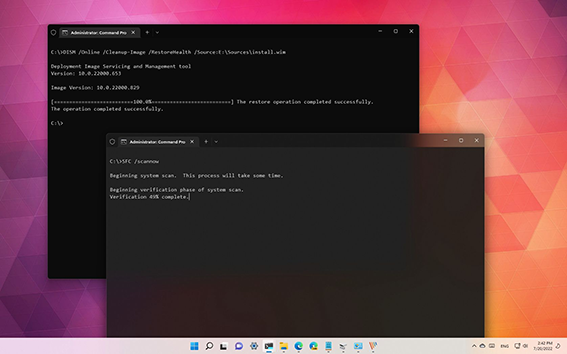
Вы можете использовать эту команду DISM для восстановления работоспособности, когда у вашего компьютера возникают проблемы с загрузкой, обновлением системы или вы обнаруживаете какие-либо поврежденные файлы в образе. Когда вы запустите dism online cleanup image restorehealth, программа начнет проверку на наличие поврежденных файлов в вашей системе и заменит их рабочими файлами, для того чтобы устранить проблему.
Часть 2: Как исправить зависание DISM /Online /Cleanup-Image /Restorehealth
Если после выполнения команды вы столкнулись с проблемой “DISM /online /cleanup-image /restorehealth зависает”, вы можете воспользоваться следующими исправлениями, которые помогут устранить проблему.
Способ 1: Как легко восстановить ваши фотографии или системные файлы без команды DISM?
Если вы пытаетесь восстановить свои фотографии или системные файлы с помощью команды DISM, но у вас ничего не получается. Рассмотрите возможность использования средства восстановления данных Windows 4DDiG для восстановления всех типов данных, включая фотографии, видео и документы.
Программа 4DDiG поддерживает все форматы жестких дисков, внешних накопителей, USB, карт памяти и т.д. Этот мощный инструмент может восстанавливать даже поврежденные фотографии или системные файлы, которые невозможно восстановить с помощью команды DISM.
- Сканирует и сопоставляет фрагменты ваших фотографий.
- Легко восстанавливает поврежденные изображения.
- Восстанавливает неограниченное количество файлов изображений, включая JPG, TIFF/TIF TIF, PNG, BMP, GIF, PSD, WEBP и т.д
- Также восстанавливает данные с ноутбука / ПК, внутреннего и внешнего накопителя, USB-флэш-диска, SD-карты и т.д.
- Восстанавливает данные в различных ситуациях, таких как случайное удаление, отформатированный жесткий диск, вирусная атака, сбой системы и так далее.
Безопасное скачивание
Безопасное скачивание
-
После установки программы, запустите ее утилиту. Далее выберите Восстановление фотографий.

-
Теперь вы должны нажать "Добавить фотографии", чтобы импортировать поврежденные фотографии, а затем нажать "Восстановить", чтобы начать их восстановление.

-
После восстановления вы можете выбрать фотографии для предварительного просмотра, а затем нажать кнопку Экспорт, чтобы сохранить их в нужном вам месте.

Способ 2: Проверьте команду и подождите
Как указывалось ранее, выполнение "DISM /online /cleanup-image /restorehealth” займет несколько часов, в зависимости от поврежденных файлов в образе. Убедитесь, что команда введена правильно и без пробелов.
Если вы запускаете команду и вам кажется, что прошло слишком много времени, например 12 часов ожидания, в то время как DISM /online /cleanup-image /restorehealth так и не запустился, вы можете обратиться к другим способам устранения неполадок, для того чтобы устранить эту проблему.
Способ 3: Перезагрузите компьютер и повторите попытку DISM /Online /Cleanup-Image /Restorehealth
Когда вы пользуетесь компьютером, происходит множество фоновых процессов, которые отнимают память и вычислительную мощность системы, что может замедлить выполнение команды “DISM /online /cleanup-image /restorehealth”.
Перезагрузка компьютера приведет к закрытию ненужных процессов и приложений в фоновом режиме, что не повлияет на работу команды. Попробуйте перезагрузить систему и повторно запустить команду “DISM /online /cleanup-image /restorehealth”.
Способ 4. Запустите команду CHKDSK, для того чтобы исправить DISM /Online /Cleanup-Image /Restorehealth
Если проблема до сих пор не устранена, попробуйте устранить ее, выполнив команду CHKDSK. Программа сканирует и исправляет ошибки, а также поврежденные файлы на дисках. Давайте запустим команду CHKDSK, чтобы устранить проблему “DISM /online /cleanup-image /restorehealth зависает”.
-
Откройте строку поиска на панели задач, введите CMD и запустите командную строку от имени администратора.
-
Введите chkdsk C: /f /r в командной строке и нажмите кнопку enter, чтобы запустить процесс. Обязательно используйте /f в качестве буквы диска вашего компьютера.
-
Как только процесс будет завершен, повторно запустите команду “dism /online /cleanup-image /restorehealth” в cmd, и все должно пройти гладко и не займет много времени.
Способ 5: Обновите свою операционную систему
Запуск устаревшей операционной системы может привести к неожиданным системным ошибкам, сбоям и проблемам, таким как “зависание dism /online /cleanup-image /restorehealth”. Поэтому, если вы не обновляли программное обеспечение для Windows, установите обновления и посмотрите, удалось ли решить проблему.
-
Откройте строку поиска на панели задач и введите "Проверить наличие обновлений".
-
Щелкните по первому результату поиска, чтобы открыть окно центра обновления Windows.
-
Нажмите кнопку Проверить наличие обновлений и установите все обновления, если они доступны для вашей системы в данный момент.

Способ 6: Запустите командную строку от имени администратора
Правильный способ запустить команду dism online cleanup image restorehealth в командной строке - это открыть командную строку от имени администратора. В противном случае она может зависнуть на % и занять целую вечность. Поэтому проверьте открыли ли вы командную строку от имени администратора.
Вот пример того, как это должно выглядеть, когда вы открываете командную строку от имени администратора. Если вы открываете командную строку от имени администратора, в верхней строке должна отображаться командная строка администратора. В противном случае это будет просто - командная строка.
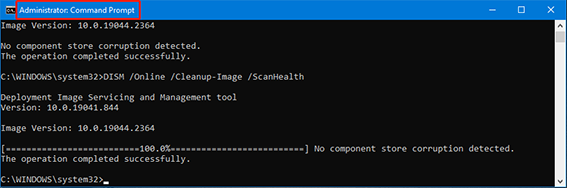
Способ 7: Используйте SFC, если DISM /online /cleanup-image /restorehealth у вас завис.
“Проблема с зависанием DISM /online /cleanup-image /restorehealth” может возникнуть из-за повреждения файла в системе, которое можно устранить с помощью средства проверки системных файлов (SFC). Оно просканирует поврежденные файлы и восстановит их. Можете попробовать запустить команду SFC и посмотреть, устранит ли это проблему с зависанием:
-
Нажмите клавишу Win, чтобы открыть меню "Пуск" Windows, и введите Cmd.
-
Щелкните правой кнопкой мыши на командной строке и откройте ее от имени администратора.
-
Введите SFC/scannow в командной строке и нажмите enter.
-
Дождитесь завершения процесса, и поврежденные файлы будут исправлены в автоматическом режиме.

Часть 3: Часто задаваемые вопросы о DISM Online Cleanup Image Restorehealth:
Вопрос 1: Каковы преимущества и недостатки dism /online /cleanup-image /restorehealth
Команда DISM в Windows обладает следующими преимуществами и недостатками:
Преимущества
-
Команда DISM помогает восстановить образ системы и автоматически обновляет проблемы с загрузкой.
-
В нем содержится подробная информация после выполнения команды DISM. Вы можете получить доступ к этой информации, набрав /? После выполнения команды.
-
Параметр /line команды DISM позволяет напрямую настраивать текущую операционную систему и работать с ней, устраняя необходимость работать в другой среде для устранения проблемы.
-
Образ /cleanup помогает автоматически сканировать и удалять ненужные поврежденные файлы в системных файлах, что позволяет повысить производительность компьютера.
Недостатки
-
Команда DISM может устранить многие системные неполадки, но не может справиться со сложными проблемами.
-
Выполнение команды DISM занимает много времени и компьютер должен быть включен в течение нескольких часов.
-
Эта команда запускает тяжелый процесс, который занимает системные ресурсы компьютера и влияет на его общую производительность.
Вопрос 2: Как запустить dism /online /cleanup-image /restorehealth
Чтобы предотвратить появление проблемы ”Сбой DISM в Windows" после запуска команды DISM на вашем компьютере, важно правильно понимать и выполнять инструкции. Ниже приведены инструкции по запуску команды DISM для восстановления работоспособности. Прежде чем приступить к выполнению этих действий, убедитесь, что вы создали резервную копию ваших важных файлов и папок на всякий случай.
Если после выполнения приведенной выше команды система обнаружила поврежденные или отсутствующие файлы, вы можете легко восстановить их, используя команду DISM/online /cleanup-image /restorehealth. Однако перед запуском убедитесь, что ваш компьютер подключен к Интернету, так как система загрузит файлы, для того чтобы заменить поврежденные файлы.
-
Откройте Cmd от имени администратора и запустите команду DISM/online /cleanup-image /restorehealth.
-
Этот процесс может занять большое количество времени и может занять несколько часов. Дайте ей завершить процесс и не закрывайте командную строку, пока она не завершит работу.
-
Как только процесс будет завершен, программа автоматически загрузит поврежденные или отсутствующие файлы в образе и заменит их.

Вопрос 3: Почему DISM /online /cleanup-image /restorehealth выполняется очень долго ?
Когда вы запускаете команду “dism /online /cleanup-image /restorehealth”, она запускает несколько процессов в системе для исправления образа. Программа сканирует файлы, чтобы найти поврежденные файлы в образе, и автоматически исправляет их.
Весь процесс может занять несколько часов, в зависимости от того, сколько поврежденных файлов содержится в образе. После старта этой команды вам не следует нагружать компьютер сторонними программами, так как это может привести к зависанию компьютера. Воздержитесь от какой-либо работы на компьютере во время работы команды.
Вывод
Команда DISM/online /cleanup-image /restorehealth обладает рядом преимуществ, поскольку она может устранить множество проблемы с системным образом. Команда запускает процесс сканирования, который занимает много часов. Однако также возможно, что она может застрять на 0%. В этом руководстве мы рассмотрели 6 лучших способов устранения проблемы “dism /online /cleanup-image /restorehealth зависает”. Более того, если вы столкнулись с какой-либо проблемой восстановления фотографий во время выполнения команды, рассмотрите возможность использования средства восстановления данных Windows 4DDiG для восстановления всех образов системы.
Вам Также Может Понравиться
- Главная >>
- Исправления Windows >>
- Как исправить ошибку DISM/Online/Cleanup-Image/Restorehealth, которая зависла на 62.3%